Si të shkruani shënime në OneNote 2013 në Android

Mësoni si të shkruani shënime në OneNote 2013 në Android me krijimin, hapjen dhe regjistrimin e shënimeve. Aplikoni strategji efektive për menaxhimin e shënimeve tuaja.
Ju mund të përdorni pamjet Print Layout dhe Draft (normale) në Word 2007 për të punuar në dokumentet tuaja. Fjalët që shkruani shfaqen në pjesën qendrore të dritares së programit. Kjo pamje e zbehtë është e barabartë me një fletë letre të zbrazët dhe dokumentet që krijoni në atë fletë elektronike letre duken ashtu siç do të duken kur të printohen përfundimisht në një fletë letre të vërtetë. E tillë është magjia e përpunimit të tekstit.
Megjithëse Word ju lejon të shikoni fletën e zbrazët në pesë mënyra të ndryshme, Paraqitja e printimit dhe Drafti (Normal) janë më të njohurat për fjalëpunuesit.
Aktivizoni këtë pamje duke klikuar butonin Print Layout të shiritit të statusit.
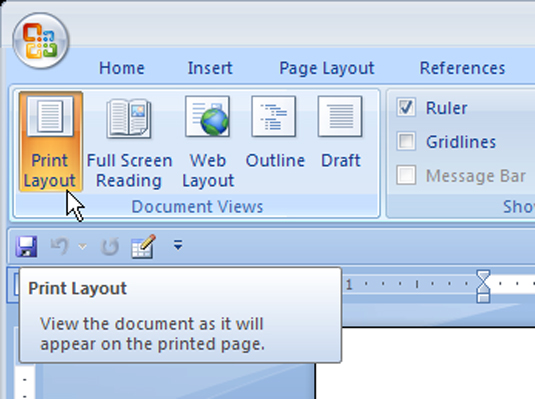
Në pamjen Print Layout, ju mund të shihni të gjithë faqen, ashtu siç printohet. Imazhet grafike, kolonat dhe të gjitha llojet e artikujve të tjerë të zbukuruar shfaqen në faqe plotësisht të dukshme.
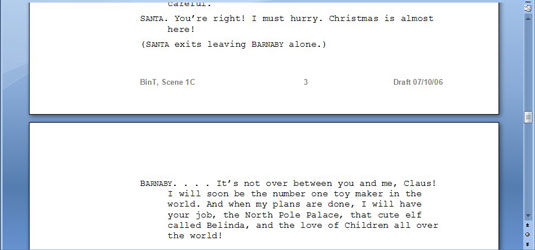
Vendoseni këtë pamje duke klikuar butonin Draft në shiritin e statusit.
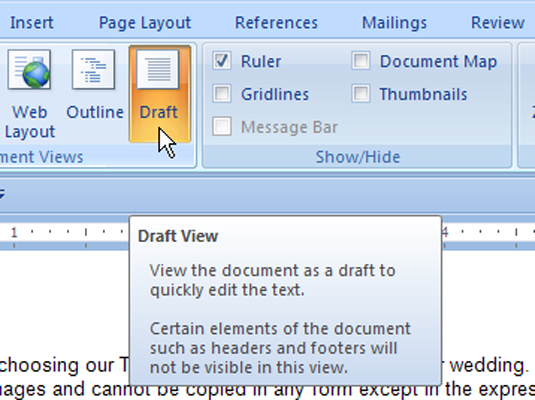
Pamja e draftit favorizohet nga shkrimtarët që nuk duan vërtet ta rrëmojnë faqen me asgjë tjetër përveç tekstit. Në pamjen Draft, ju shihni tekstin tuaj dhe jo grafikët, kolonat, titujt, ndarjet e faqeve dhe gjëra të tjera që rrëmojnë modalitetin e paraqitjes së printimit.
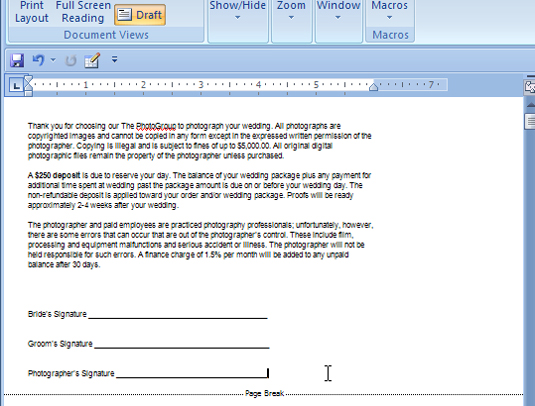
Word kalon automatikisht në pamjen e paraqitjes së printimit nga pamja draft kur është e nevojshme. Pra, kur jeni duke punuar në pamjen Draft dhe dëshironi të redaktoni një kokë ose të futni një foto, aktivizohet pamja e paraqitjes së printimit. Duhet të kaloni manualisht në pamjen Draft, nëse kjo është mënyra juaj e preferuar e përdorimit të Word-it.
Mësoni si të shkruani shënime në OneNote 2013 në Android me krijimin, hapjen dhe regjistrimin e shënimeve. Aplikoni strategji efektive për menaxhimin e shënimeve tuaja.
Mësoni si të formatoni numrat në një varg teksti në Excel për të përfshirë informacione të sakta dhe tërheqëse për raportet tuaja.
Në Excel 2010, fshini të dhënat apo formatin e qelizave lehtësisht me disa metoda të thjeshta. Mësoni si të menaxhoni përmbajtjen e qelizave me opsione të ndryshme.
Zhvilloni aftësitë tuaja në formatimin e elementeve të grafikut në Excel 2007 përmes metodave të thjeshta dhe efikase.
Mësoni se si të rreshtoni dhe justifikoni tekstin në Word 2010 me opsione të ndryshme rreshtimi dhe justifikimi për të përmirësuar formatimin e dokumenteve tuaja.
Mësoni si të krijoni makro në Excel 2019 për të automatizuar komandat dhe thjeshtuar detyrat tuaja.
Mënyra vizuale dhe e shpejtë për të vendosur një ndalesë skedash në Word 2016 është përdorimi i vizores. Zbulo disa këshilla dhe truke për përdorimin e skedave në këtë program.
Mësoni si të formula boshtet X dhe Y në Excel 2007, duke përfshirë mundësitë e ndryshimit të formatimeve për grafikët e ndryshëm.
Eksploroni se si Excel mund t
Mësoni se si të përdorni veçorinë Find and Replace të Excel 2007 për të gjetur dhe zëvendësuar të dhëna në mënyrë efikase. Kjo udhëzues është e përshtatshme për të gjithë përdoruesit që dëshirojnë të rrisin produktivitetin e tyre.







